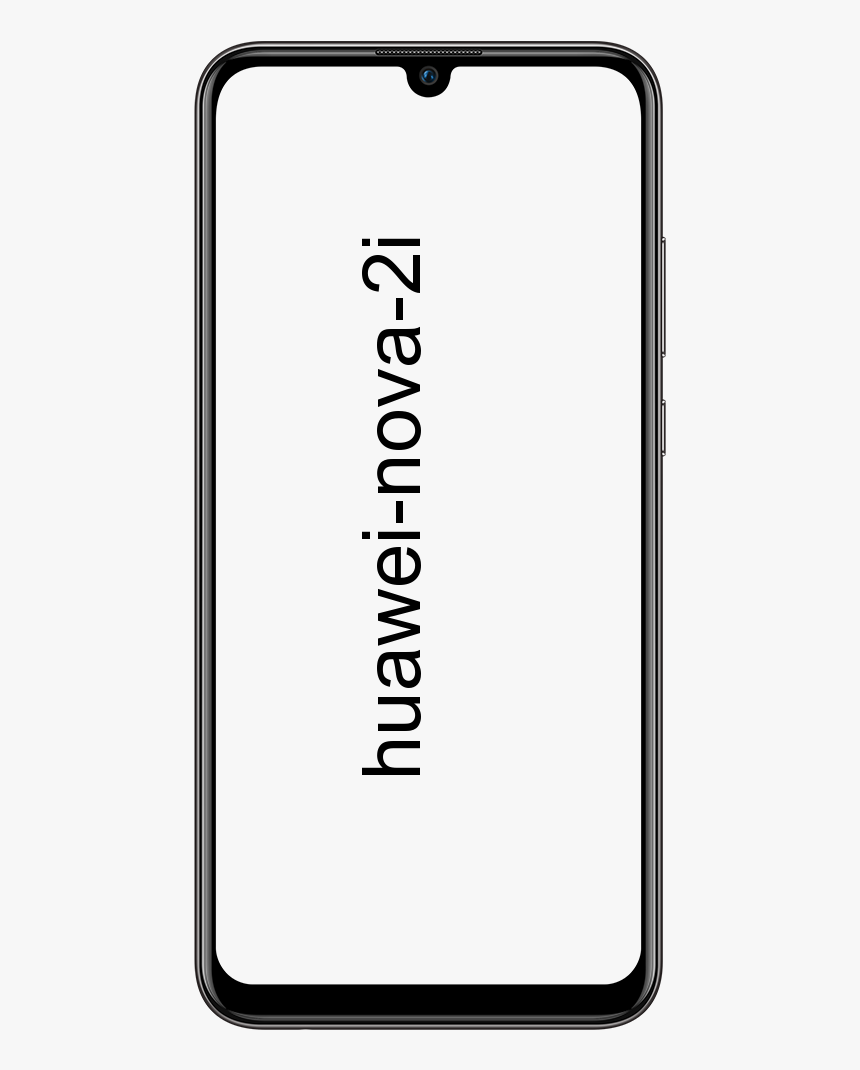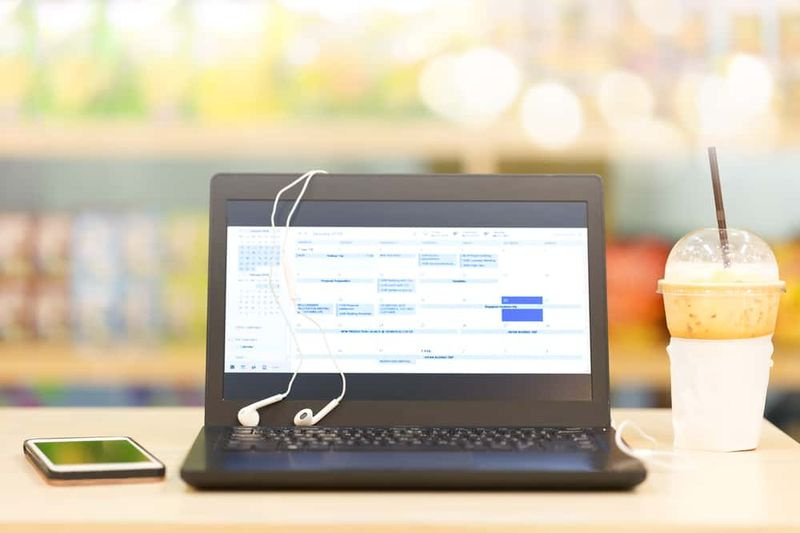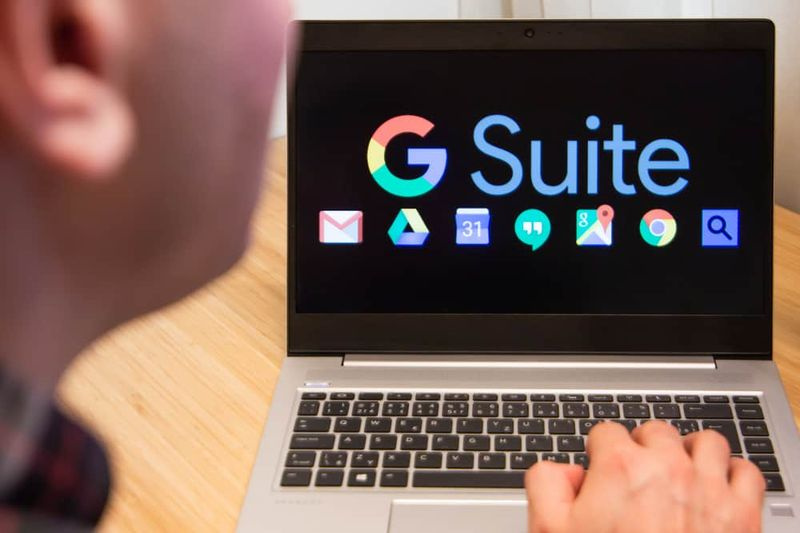Traduit le texte en différentes langues en noir et blanc via Translate Note++

Que savez-vous du plugin Translate Notepad++ ? De nombreux éditeurs de texte vous offrent diverses options qui vous permettent d'apporter des modifications à vos documents et autres fichiers liés au texte. Cependant, certains éditeurs de texte peuvent rendre les fonctions d'édition de base plus simples ou plus faciles. Mais beaucoup d'autres sont créés pour rendre les fonctions difficiles, comme l'écriture de la syntaxe des langages de programmation, plus faciles pour les experts et les développeurs. La sélection d'un éditeur de texte approprié avant de commencer le codage est indispensable pour être productif.
Notepad ++ est un choix riche en fonctionnalités pour le bloc-notes Windows natif avec trop de convivialité et de flexibilité. Bien que certains bons logiciels contiennent des tonnes de fonctionnalités, ce qui en fait une meilleure application Notepad, ce sont tous les plugins qui peuvent être installés pour améliorer sa convivialité. Traduire est un plugin pour Notepad++, qui vous permet de traduire du texte d'une langue à une autre sans quitter l'application. Vous pouvez également définir Traduire pour détecter automatiquement la langue source, ou expliquer les langues de destination ou la source personnalisée. Il vous permet également de traduire vers et depuis la langue source en appuyant simplement sur un bouton. Plongez ci-dessous pour en savoir plus sur Translate Notepad ++.
Regarde aussi: Guide de l'utilisateur pour déplacer le dossier AppData sur Windows 10
Traduit le texte en différentes langues en noir et blanc via le plugin Translate Notepad ++ :

Si vous souhaitez installer ou télécharger Translate :
racine lg g3 guimauve
- Dirigez-vous vers Gestionnaire de plugins de Plugins—> Gestionnaire de plugins—> Afficher le gestionnaire de plugins .
- Au bas de la Disponible onglet, choisissez Traduire et touchez Installer.
- Comme il installera le plugin Translate sur votre copie de Notepad ++.
- Lorsqu'il est installé avec succès, vous pouvez alors accéder Traduire du Plugins menu.
- Différentes options sont disponibles dans le menu Traduire :
- Traduire la sélection (pour traduire le texte requis de la langue source à la langue de destination)
- Traduire la sélection (préférence inversée) (pour traduire le texte requis de la destination à la langue source)
- Modifier la préférence de langue (pour modifier les préférences de langue source et de destination).
- Traduire les chaînes de style de code (pour traduire des chaînes de style de code)
- Appuyez ensuite sur le Modifier la préférence de langue pour configurer la langue source et de destination par défaut.
- Maintenant, laissez le La source vide configurera l'application pour détecter automatiquement la langue.
- Si vous souhaitez changer la langue par défaut, écrivez son code dans le champ donné. Voici une liste des codes disponibles pour différentes langues, par exemple, au pour L'anglais est pour espagnol, fr pour Français, etc.
- Enregistrez ensuite le fichier une fois que vous avez terminé de modifier les préférences de langue.
- Choisissez le texte que vous souhaitez traduire.
- Puis appuyez sur Traduire la sélection du Traduire menu. Vous verrez alors une boîte de dialogue avec la traduction souhaitée.
Gardez à l'esprit que Translate est un plugin open source qui fonctionne avec toutes les variantes de Notepad++.
Télécharger: Traduire
Conclusion:
Voici tout sur « Utilisez le plugin Translate Notepad ++ pour traduire du texte dans différentes langues ». Cet article est-il utile? Connaissez-vous une autre méthode alternative pour traduire le texte ? Partagez vos réflexions avec nous dans le commentaire dans la section ci-dessous. Aussi, pour d'autres questions et questions, faites-le nous savoir dans la section commentaires ci-dessous!
Lire aussi: